Excel表格中数据较多,怎样能让数据更加直观有条理,只要把表格中的数据进行分组就好了。下面介绍在excel中对表格内容进行分组的方法。
1、打开speedoffice中打开需要创建分组的excel表格,点击工具栏上的“数据”;
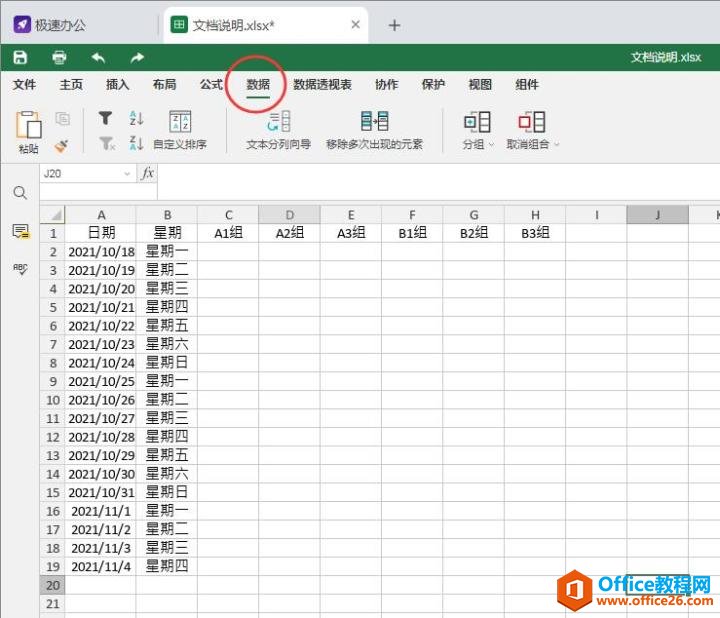
2、然后把需要分为一组的数据选中(这里以一个星期为例)。 单击菜单栏“分组”在弹出的分组对话框中勾选“行”,再点击“确定”。 或者直接在菜单栏“分组”的下拉菜单中选择“分组行”即可。
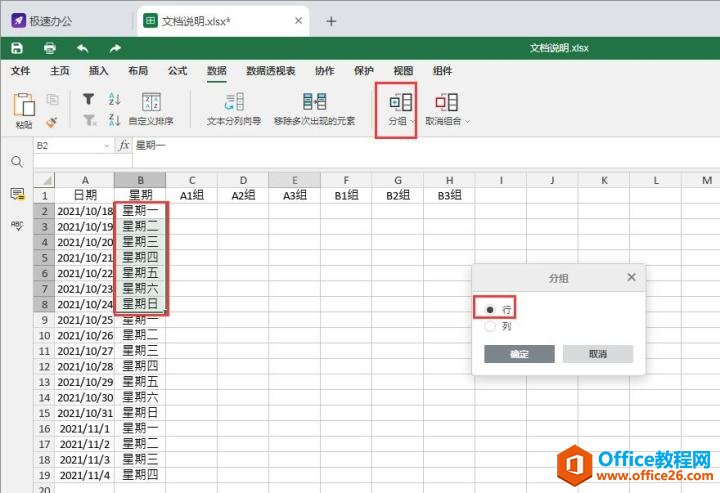
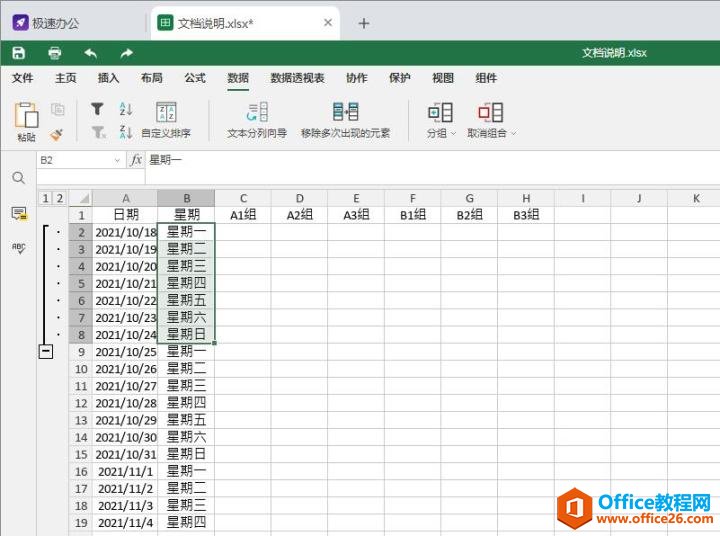
Excel表格中身份证号码显示不全怎么解决?
当在表格当中输入身份证号码时,表格通常显不完全,这是为什么呢,今天小编就来给大家详细介绍当身份证号码显示不全时的解决办法.打开speedoffice中excel表格,进入excel的操作界面,在单元格内
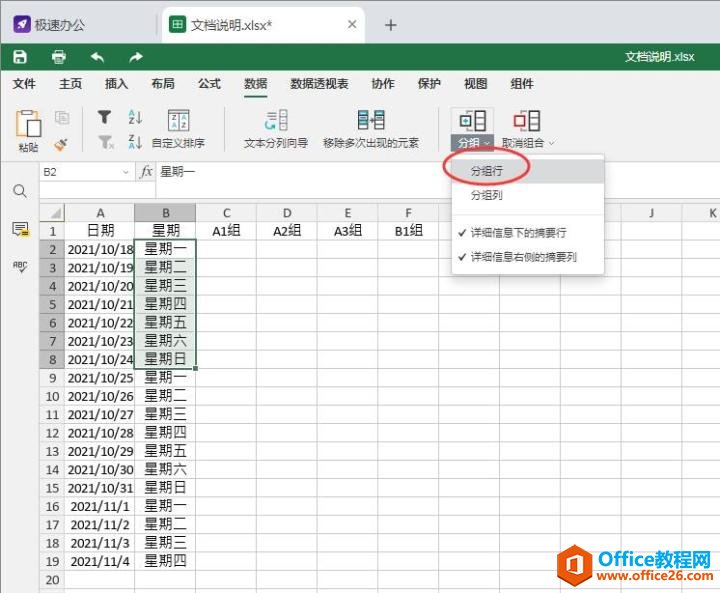
3、同样的步骤,也可以在分组的对话框中勾选“列”,如下图选中A组数据即可。
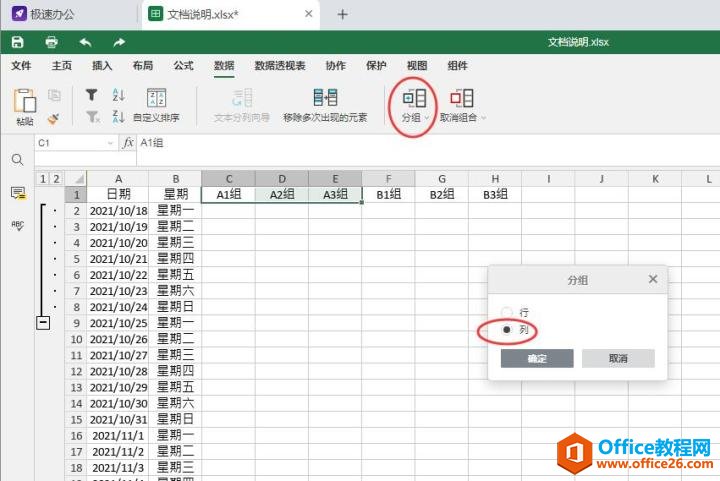
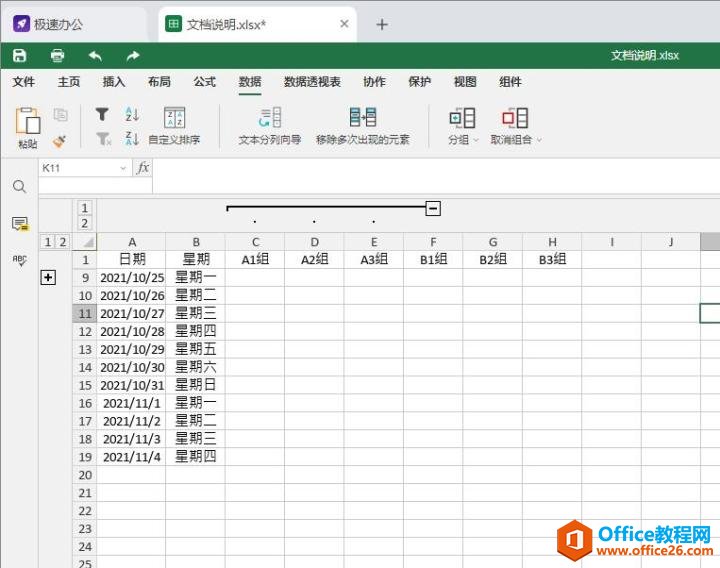
4、如果需要取消某一个分组,就选中这个分组,然后点击工具栏上的“取消组合”选择对应“行”或者“列”即可。
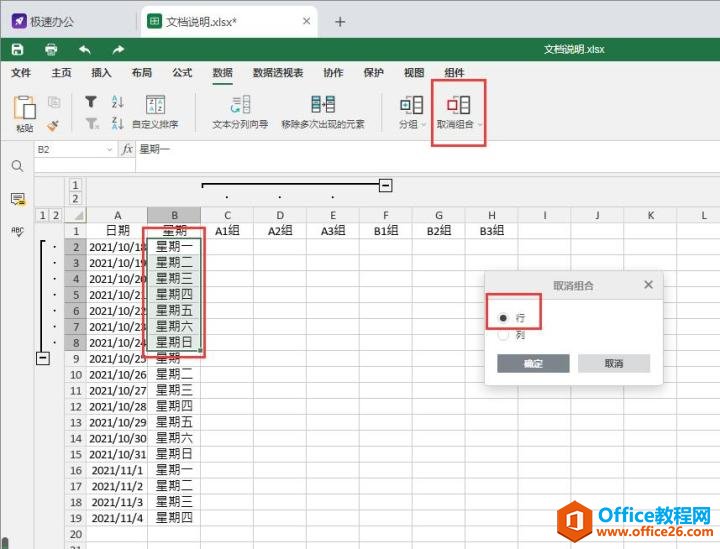
Excel表格如何插入分数?
你知道表格中如何插入分数吗?下面让我们来一起看看吧方法一:1、打开speedoffice中excel表格,进入excel的操作界面,比如说我们需要将表格中的几个小数显示成分数形式;2、选中对应单元格


